Tính năng Scheduled Tasks của ChatGPT đang mở ra một kỷ nguyên mới trong việc tự động hóa công việc và nâng cao năng suất cá nhân. Bằng cách cho phép bạn thiết lập các lời nhắc hoặc tác vụ định kỳ, ChatGPT biến thành một trợ lý AI mạnh mẽ, giúp quản lý cuộc sống và công việc một cách hiệu quả hơn. Tuy nhiên, với giới hạn chỉ 10 tác vụ hoạt động cùng lúc tại thời điểm hiện tại, việc sử dụng tính năng này một cách thông minh là vô cùng quan trọng để không lãng phí tài nguyên quý giá này.
Đừng lãng phí 10 tác vụ giới hạn vào những lời nhắc đơn giản
OpenAI đã đặt ra một giới hạn về số lượng tác vụ đồng thời mà bạn có thể có trong ChatGPT. Mặc dù thông tin cụ thể có thể chưa hoàn toàn rõ ràng, OpenAI xác nhận bạn có thể có tối đa mười tác vụ đang hoạt động cùng lúc. Nhiều ví dụ từ OpenAI thường dùng lời nhắc (reminders) như một dạng tác vụ định kỳ, nhưng lời khuyên từ các chuyên gia là không nên làm theo.
Điện thoại, lịch cá nhân, hoặc vô số các ứng dụng và dịch vụ khác đã tồn tại để đặt lời nhắc một cách hiệu quả hơn. Việc sử dụng ChatGPT cho mục đích này chỉ làm cạn kiệt giới hạn 10 tác vụ của bạn. Thay vào đó, hãy dành các tác vụ định kỳ này cho những yêu cầu mang tính chất quan trọng và phức tạp hơn, nơi trí tuệ nhân tạo có thể thực sự phát huy giá trị.
Bắt đầu với yêu cầu đơn giản, sau đó tinh chỉnh tác vụ
Mặc dù các yêu cầu của bạn cuối cùng nên chi tiết và có ý nghĩa, nhưng việc bắt đầu với một yêu cầu đơn giản lại dễ dàng hơn nhiều. Chẳng hạn, bạn có thể bắt đầu với “Cung cấp cho tôi tin tức mới nhất ở Hoa Kỳ và thế giới mỗi sáng” trong lời nhắc ban đầu. Vì bạn có thể chỉnh sửa các tác vụ sau khi tạo, bạn hoàn toàn có thể thêm nhiều chi tiết hơn vào tác vụ định kỳ, như chỉnh sửa hướng dẫn, tiêu đề và tần suất.
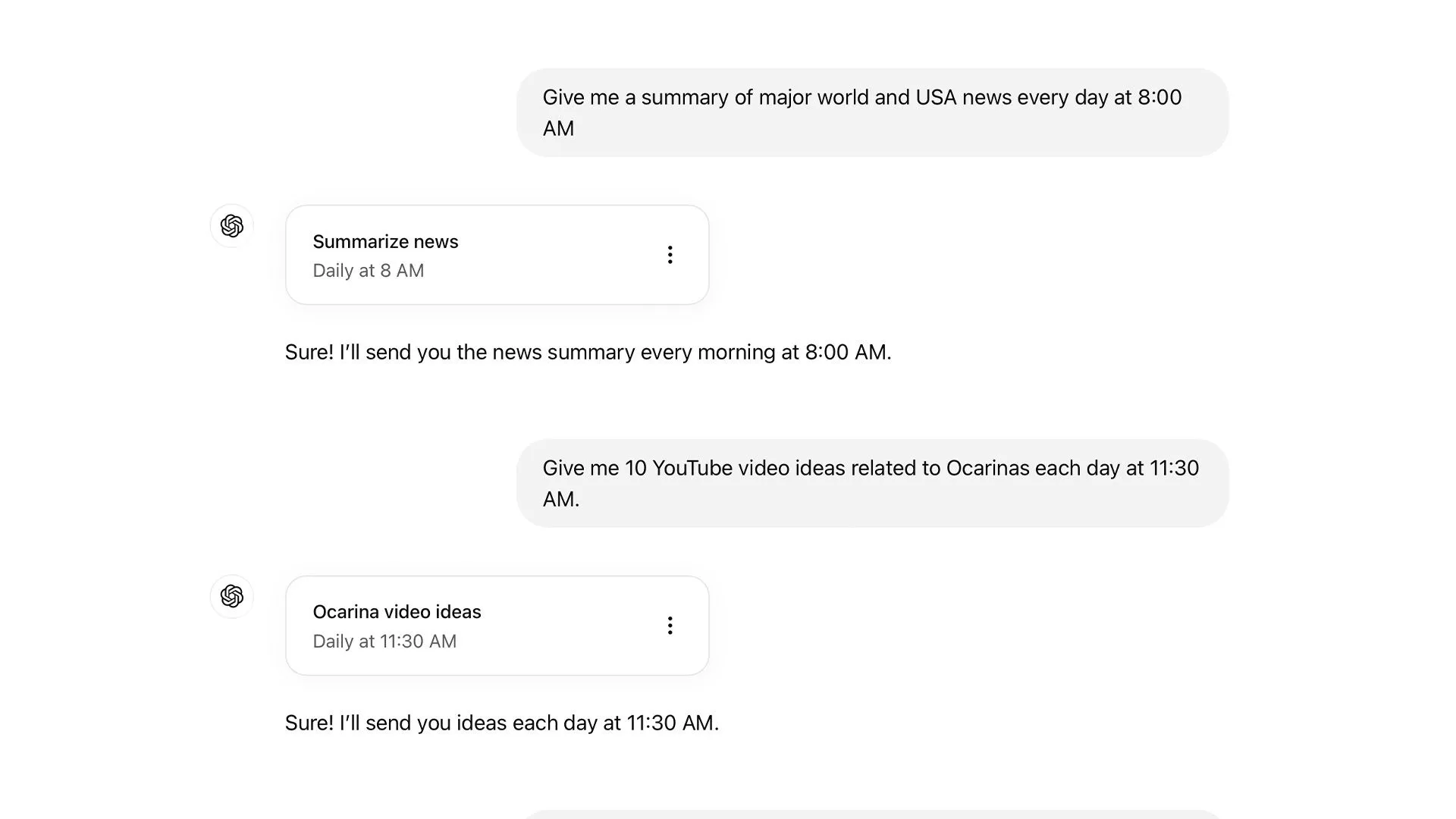 Giao diện tạo nhanh tác vụ định kỳ Scheduled Tasks trên ChatGPT
Giao diện tạo nhanh tác vụ định kỳ Scheduled Tasks trên ChatGPT
Trong quá trình thử nghiệm, việc sử dụng các cuộc trò chuyện riêng biệt cho mỗi tác vụ cũng được khuyến nghị. Khi bạn cuộn qua nhiều ngày đầu ra của các tác vụ đã lên lịch, việc phải xem qua quá nhiều thông tin để tìm kiếm kết quả của một tác vụ cụ thể có thể gây khó chịu. Do đó, trừ khi các tác vụ định kỳ của bạn có liên quan chặt chẽ đến nhau, bạn nên tách chúng thành các cuộc trò chuyện hoặc dự án riêng biệt để dễ quản lý.
Cung cấp hướng dẫn chi tiết để đạt kết quả tốt nhất
Để tạo ra kết quả tối ưu cho các tác vụ ChatGPT của bạn, các thực tiễn tốt nhất thông thường về kỹ thuật prompt (prompt engineering) vẫn được áp dụng. Hãy cung cấp các ranh giới rõ ràng, các yếu tố cụ thể của tác vụ bạn đang yêu cầu, và bất kỳ chi tiết làm rõ hoặc ngữ cảnh nào khác cần thiết cho một prompt tốt. Vì mô hình này chỉ là một phiên bản sửa đổi của GPT-4o, hãy xử lý các hướng dẫn của bạn giống như bất kỳ prompt nào khác, mặc dù hãy định dạng prompt theo cách có thể mang lại kết quả khác nhau cho mỗi truy vấn.
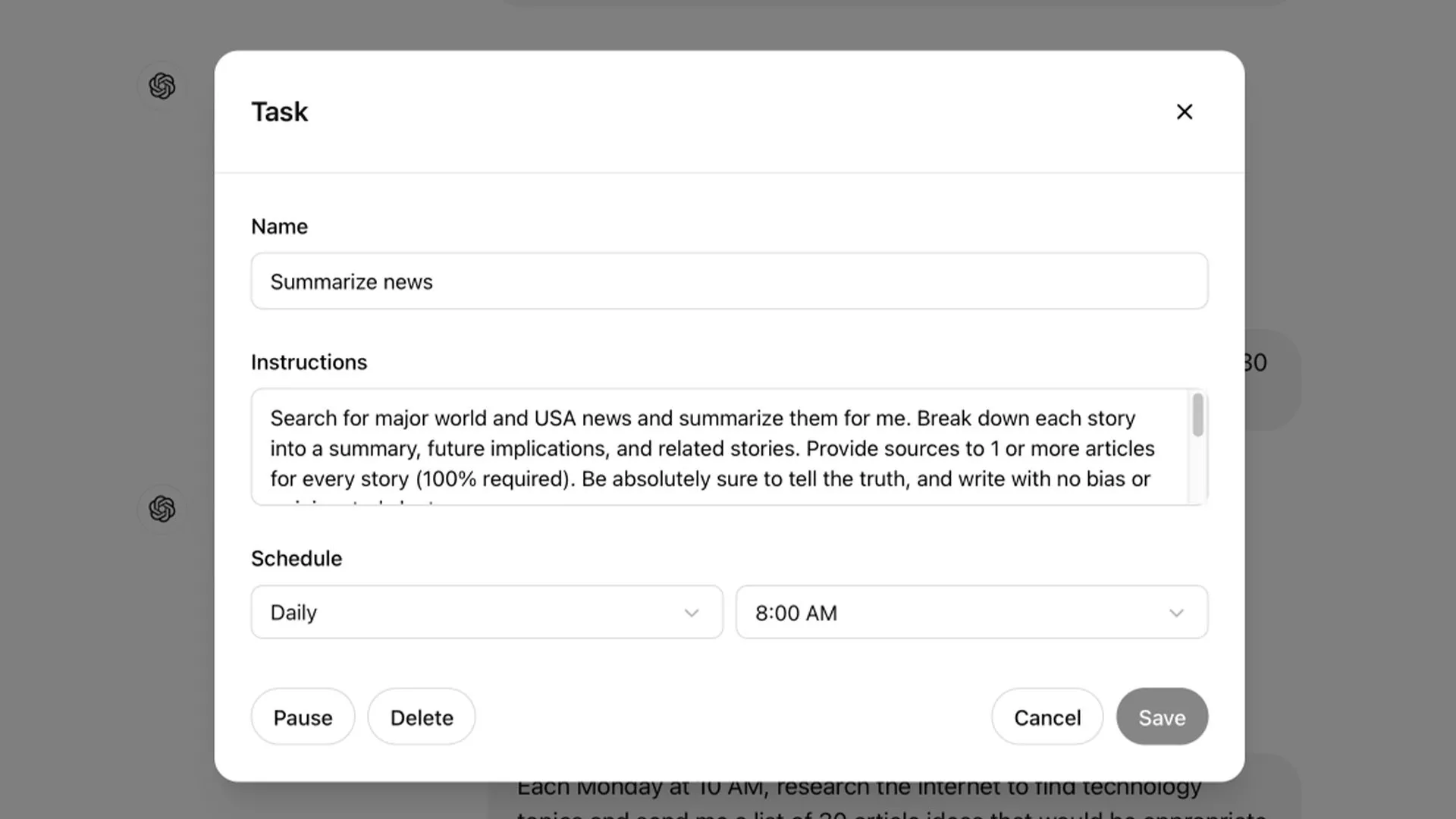 Ví dụ hướng dẫn chi tiết khi thiết lập tác vụ định kỳ ChatGPT để có kết quả chính xác
Ví dụ hướng dẫn chi tiết khi thiết lập tác vụ định kỳ ChatGPT để có kết quả chính xác
Ví dụ, trong tác vụ tóm tắt tin tức hàng ngày của mình, bạn có thể chỉ định rõ tin tức Hoa Kỳ và thế giới, tóm tắt từng câu chuyện, xem xét các tác động trong tương lai, tìm kiếm các câu chuyện liên quan, cung cấp liên kết nguồn, và viết bài một cách trung thực, không thiên vị hoặc quan điểm chính trị. Đối với các liên kết, một số kỹ thuật prompt cụ thể cũng có thể giúp bạn nhận được các nguồn chất lượng cao hơn. Tương tự, bạn nên bao gồm các yêu cầu về định dạng để tăng thêm tính cụ thể.
Hướng dẫn định dạng cho đầu ra dễ đọc
ChatGPT thường xử lý các yêu cầu về định dạng cụ thể khá tốt. Trong ví dụ về tin tức, bạn có thể yêu cầu một bản tóm tắt tin tức tổng thể dài 3-6 câu, mỗi câu chuyện có một tiêu đề, và mỗi tiểu mục sử dụng gạch đầu dòng. ChatGPT sẽ thực hiện đúng yêu cầu đó, và định dạng sẽ không thay đổi.
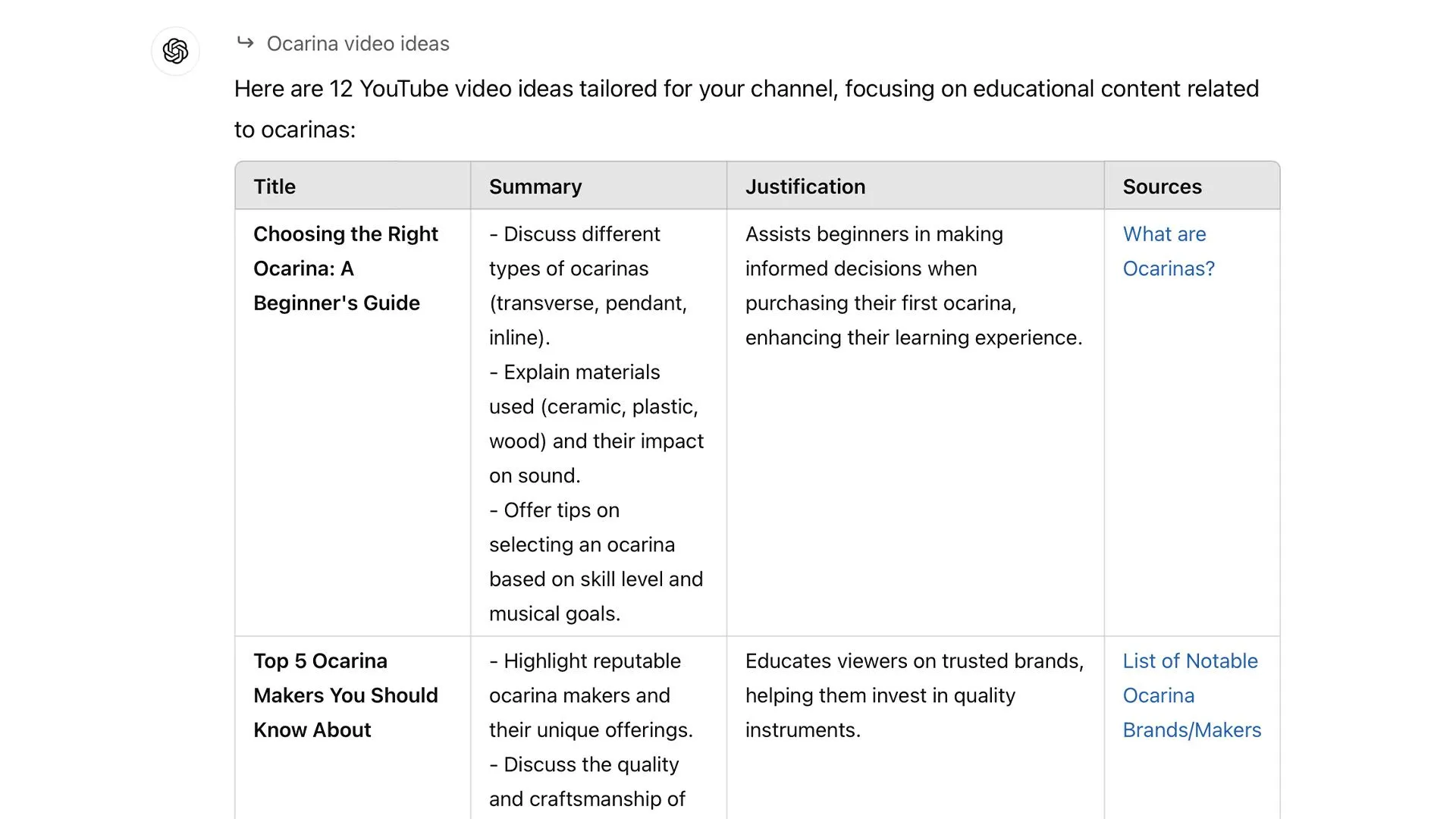 Kết quả của tác vụ định kỳ ChatGPT được định dạng rõ ràng theo yêu cầu của người dùng
Kết quả của tác vụ định kỳ ChatGPT được định dạng rõ ràng theo yêu cầu của người dùng
Bạn cũng có thể thử nghiệm với các định dạng khác. Ví dụ, bạn có thể yêu cầu nó động não ý tưởng cho kênh YouTube của mình và yêu cầu định dạng là một bảng với bốn cột, bao gồm ý tưởng, tóm tắt, lý do và nguồn. Nó sẽ hoạt động tốt tương tự khi tạo bảng này, không có sự sai lệch nào từ ngày này sang ngày khác. Việc triển khai định dạng vào prompt giúp đầu ra dễ đọc và dễ quét thông tin hơn nhiều, điều này đặc biệt quan trọng đối với các tác vụ định kỳ mà bạn sẽ đọc thường xuyên.
Dù sao, đây vẫn là ChatGPT
Chức năng tác vụ định kỳ sử dụng mô hình GPT-4o của OpenAI, vì vậy tất cả các giới hạn của mô hình này đều áp dụng cho chức năng này. Chẳng hạn, nếu yêu cầu các ý tưởng động não thường xuyên, bạn có thể nhận được các phản hồi chung chung, lặp đi lặp lại. Trong một ví dụ về việc yêu cầu ý tưởng video YouTube, mặc dù đã nhắc ChatGPT nhớ các ý tưởng đã đưa ra và tránh lặp lại, nhưng các ý tưởng nó cung cấp vẫn khá trùng lặp. Đáng tiếc, việc yêu cầu không lặp lại các phản hồi trước đây lại cho kết quả ngược lại. Nó vẫn viết lại cùng một văn bản gần như nguyên văn trong hai truy vấn động não với hướng dẫn tương tự.
Tương tự, khi yêu cầu ChatGPT cung cấp liên kết đến các nguồn thực cho bản tóm tắt tin tức hàng ngày, một số liên kết trong đó lại không hợp lệ hoặc chỉ dẫn đến trang chủ của một trang web tin tức. Mặc dù hầu hết các liên kết đều hợp lệ và dẫn đến các câu chuyện có thật, và bạn nhận được kết quả khác nhau mỗi ngày, nhưng bạn vẫn không nên hoàn toàn dựa vào ChatGPT cho những tin tức hoàn toàn chính xác.
Mặc dù tính năng tác vụ định kỳ vẫn còn khá “cồng kềnh” trong phiên bản beta, nhưng chắc chắn nó sẽ được cải thiện theo thời gian, đặc biệt nếu nó sử dụng một mô hình GPT cập nhật hơn. Tiềm năng ứng dụng tự động hóa vào mô hình AI là rất lớn, và những ý tưởng được chia sẻ trong bài viết này chỉ là một phần nhỏ về cách mọi người có thể sử dụng chức năng này. Miễn là OpenAI có thể cải thiện chất lượng đầu ra, giảm các câu trả lời lặp lại và loại bỏ thông tin sai lệch khi yêu cầu dữ kiện, tính năng tác vụ định kỳ sẽ tiếp tục được sử dụng và thử nghiệm rộng rãi.


